¿Discord Stream no tiene sonido? 6 formas de arreglar
Publicado: 2021-04-09La plataforma Discord no es solo para jugadores. Es una comunidad construida en torno a la comunicación regular de texto, voz y video en línea. Es bastante fácil crear su propio servidor de Discord y chatear con sus amigos, pero aunque los errores de Discord son raros, pueden impedirle usar la plataforma.
Un error desafortunado que puede afectar a los usuarios de Discord es un problema de transmisión de sonido, que impide que los usuarios escuchen el audio mientras comparte su pantalla en Discord (y viceversa). Si una transmisión de Discord no tiene sonido, deberá solucionar el problema siguiendo los pasos a continuación.
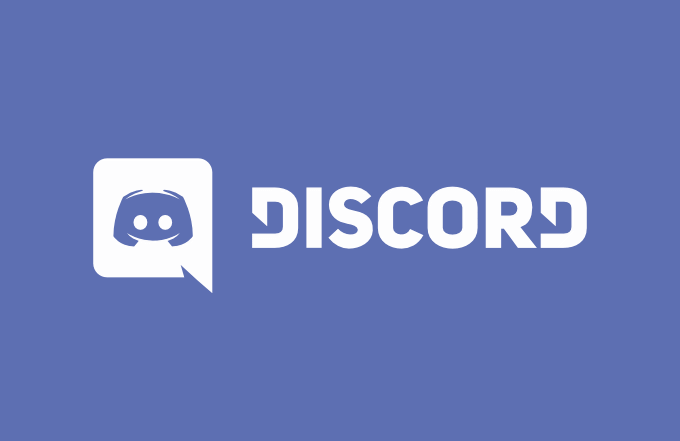
1. Verifique su configuración de audio
Antes de considerar enfoques más drásticos para este problema, lo primero que debe hacer es verificar la configuración de audio. Deberá configurar su PC o Mac para usar el dispositivo de salida correcto (por ejemplo, cambiar a auriculares o altavoces externos), así como asegurarse de que los niveles de volumen sean lo suficientemente altos.
Para los usuarios de Windows, en particular, esto significa verificar que el nivel de audio de Discord sea lo suficientemente alto como para escuchar el audio. Windows le permite controlar el volumen de aplicaciones individuales en ejecución; si el volumen está configurado demasiado bajo, no podrá escuchar la transmisión.
Como Discord también usa estos niveles de volumen para determinar lo que otros pueden escuchar mientras estás transmitiendo, es importante configurarlos en un nivel apropiado.
en ventanas
- Para comprobar la configuración de audio en Windows, haga clic con el botón derecho en el icono de audio en el área de notificaciones de la barra de tareas. En el menú, seleccione la opción Abrir configuración de sonido .
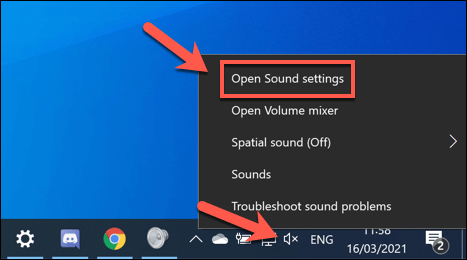
- En el menú Configuración de sonido , seleccione el dispositivo de salida correcto (por ejemplo, auriculares o altavoces) en el menú desplegable Elija su dispositivo de salida . Una vez seleccionado, mueva el control deslizante de volumen maestro hacia la derecha hasta un nivel lo suficientemente alto como para escuchar el audio.
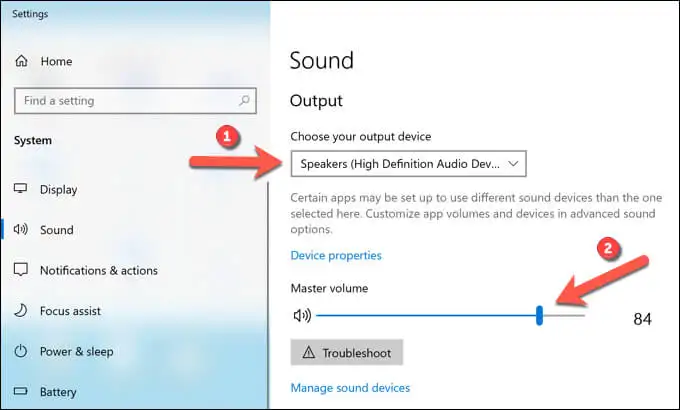
- Para verificar los niveles de volumen individuales de las aplicaciones abiertas, deberá abrir el mezclador de volumen de sonido (asegurándose de que el cliente Discord esté abierto primero). Haga clic derecho en el ícono de audio en la barra de tareas, luego seleccione la opción Abrir mezclador de volumen .
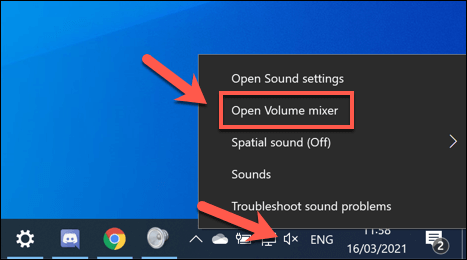
- En la ventana Mezclador de volumen , mueva el control deslizante de la aplicación Discord hacia arriba para asegurarse de que el nivel de volumen sea lo suficientemente alto. Si no está en la lista, asegúrese de seleccionar y mover el control deslizante Altavoces hacia arriba. Si está utilizando el cliente web de Discord, asegúrese de mover el control deslizante de su navegador elegido (por ejemplo, Chrome) hacia arriba. Si está transmitiendo usted mismo, asegúrese de que cualquier aplicación con la que comparta la pantalla (como un juego o un navegador web) tenga el volumen suficiente establecido en el mezclador de volumen.
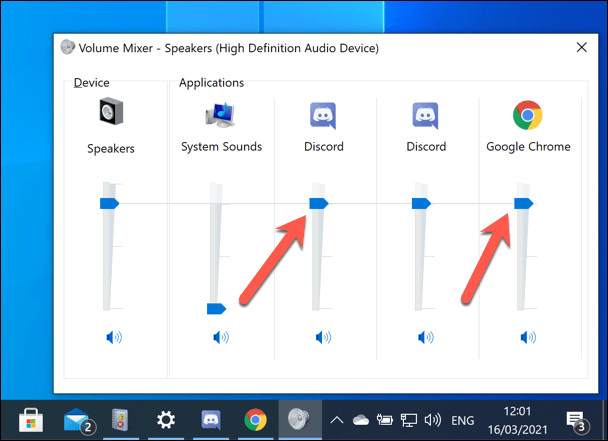
En Mac
- Para verificar que sus configuraciones de audio estén configuradas correctamente en Mac, deberá abrir el menú Preferencias del sistema . Para ello, seleccione el icono del menú de Apple > Preferencias del sistema .
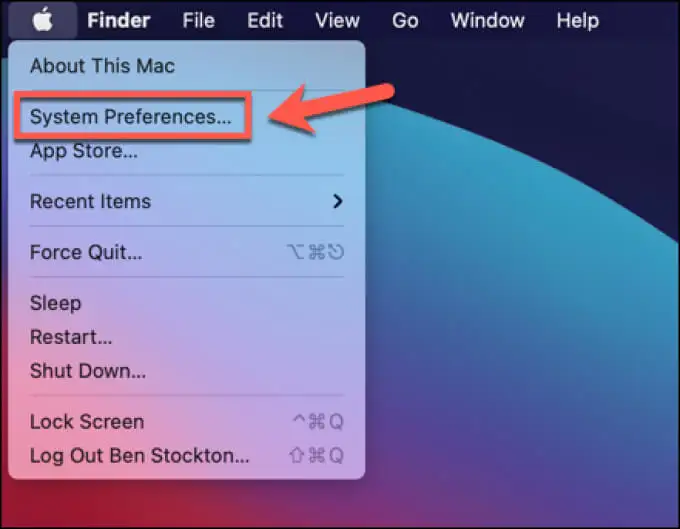
- En el menú Preferencias del sistema , seleccione Sonido > Salida . Seleccione el dispositivo correcto para la salida de sonido (p. ej., auriculares o altavoces) de la lista proporcionada y, a continuación, mueva el control deslizante Volumen de salida hacia la derecha para establecer el volumen. Si la casilla de verificación Silencio está habilitada, asegúrese de desmarcarla.
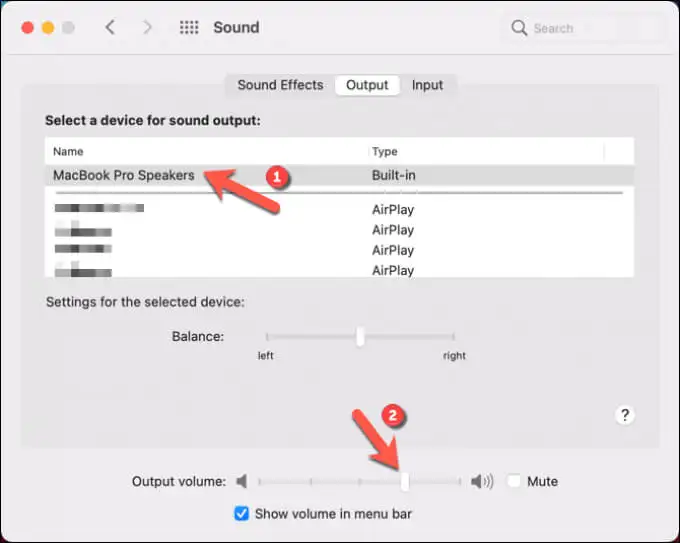
2. Usar aplicaciones en modo ventana
Si está intentando transmitir un juego de pantalla completa en Discord, es posible que tenga problemas. Esto se debe a que Discord (actualmente) no admite la transmisión mientras las aplicaciones de pantalla completa están abiertas.
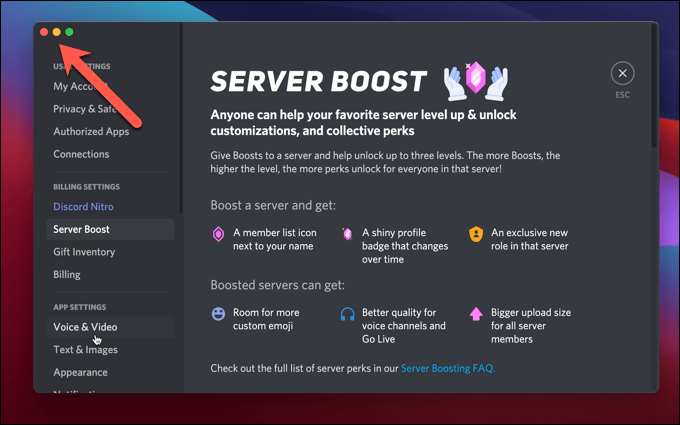
Esto podría evitar que usted (y su audiencia) escuchen o vean contenido mientras transmite. Siempre que sea posible, asegúrese de usar solo aplicaciones que estén en modo ventana (ya sea maximizadas o más pequeñas). Si el juego ingresa a pantalla completa automáticamente, es posible que deba verificar la configuración para cambiar el modo de visualización predeterminado.
3. Restablecer la configuración de audio de Discord
Si bien los cambios en la configuración de audio de Discord pueden ayudar a mejorar la calidad de una transmisión o llamada, también pueden causar conflictos si se cambia la configuración incorrecta. La mejor manera de resolver este problema es restablecer la configuración de audio de Discord a la configuración predeterminada.
Si desea cambiar su configuración de audio, primero restablezca la configuración de voz y comience con los valores predeterminados para limitar posibles conflictos.
- Para hacer esto, abra la aplicación de escritorio o el sitio web de Discord e inicie sesión, luego seleccione el ícono de Configuración en la parte inferior izquierda.
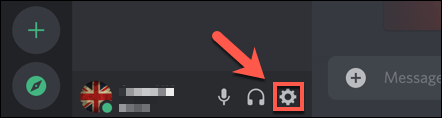
- En el menú Configuración , seleccione la pestaña Voz y video , luego seleccione la opción Restablecer configuración de voz en la parte inferior.
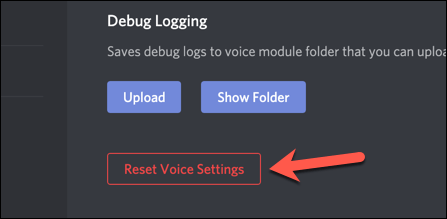
- Discord te pedirá confirmación. Seleccione el botón Aceptar para restablecer su configuración.
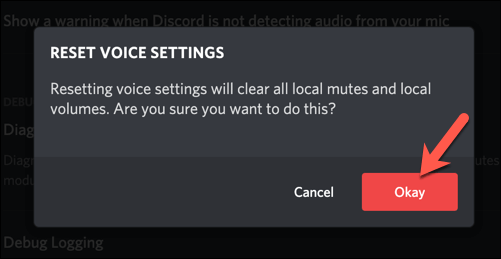
4. Cambiar la configuración de audio de Discord
Si su flujo de Discord no tiene sonido después de restablecer la configuración de voz de Discord a la configuración predeterminada, es posible que deba cambiar algunas de las configuraciones de audio manualmente. Puede hacer esto en la aplicación Discord o usando el cliente web.

- Para comenzar, abra Discord y seleccione el ícono de Configuración en la parte inferior izquierda.
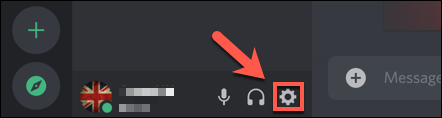
- Seleccione Voz y video en el menú de la izquierda. Si está utilizando la aplicación de escritorio, seleccione el control deslizante OpenH264 Video Codec para cambiar a un códec de audio alternativo y deshabilitar la aceleración de hardware.
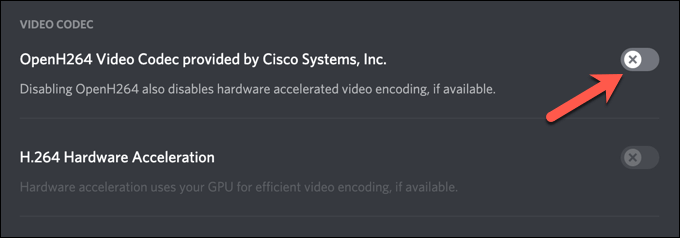
- También puede desactivar algunas funciones de procesamiento de voz. Seleccione el control deslizante junto a las funciones de actividad de voz avanzada y control automático de ganancia si ciertos dispositivos de audio (como su micrófono Discord) no funcionan según lo previsto.
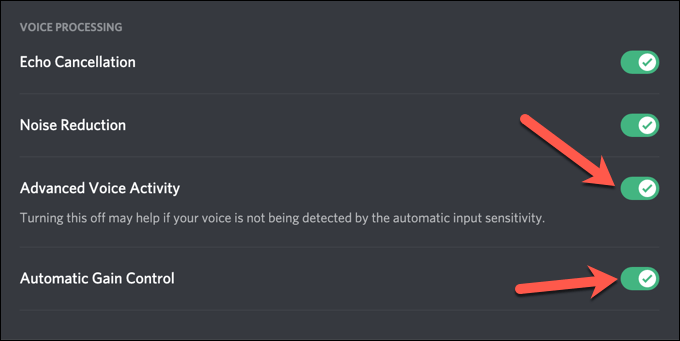
- Finalmente, Discord usa Calidad de servicio (QoS) para garantizar que las llamadas y la transmisión de Discord tengan prioridad sobre el tráfico de la red local, pero esto puede causar algunos problemas. Para deshabilitar esta característica, cambie el control deslizante Habilitar calidad de servicio de alta prioridad de paquetes para deshabilitarlo, volviendo el control deslizante gris.
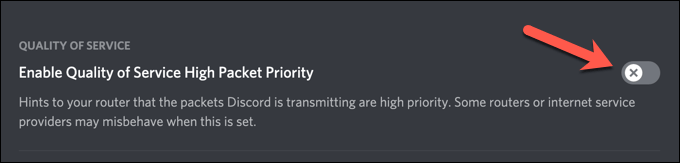
5. Vuelva a instalar la aplicación Discord (o cambie a Discord Canary)
En ciertas circunstancias excepcionales, el propio cliente de Discord podría ser el problema. Reinstalar la aplicación Discord (o cambiar a ella, si está utilizando el cliente web) podría ser una buena solución para posibles problemas de transmisión, asegurando que se instalen las últimas actualizaciones.
Sin embargo, si tiene problemas, es posible que desee probar Discord Canary. Esta es una versión de prueba alfa del cliente Discord que le permite probar nuevas funciones y probar nuevas correcciones de errores antes que otros usuarios.
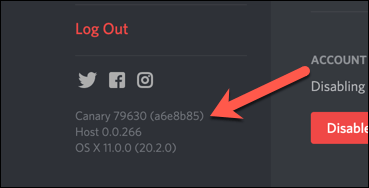
Si bien una compilación de prueba de Discord Canary puede ser inestable, puede resolver ciertos problemas de audio, gracias a las últimas correcciones de errores. Puede descargar la última versión estable o la versión Canary desde el sitio web de Discord.
6. Verifique sus controladores de audio
Windows debería instalar los controladores de audio automáticamente, pero si está usando una PC nueva o si acaba de instalar hardware nuevo, es posible que deba instalarlos usted mismo para asegurarse de que sus dispositivos de audio funcionen correctamente en Discord.
- Para hacer esto en Windows, haga clic derecho en el menú Inicio y seleccione la opción Administrador de dispositivos .
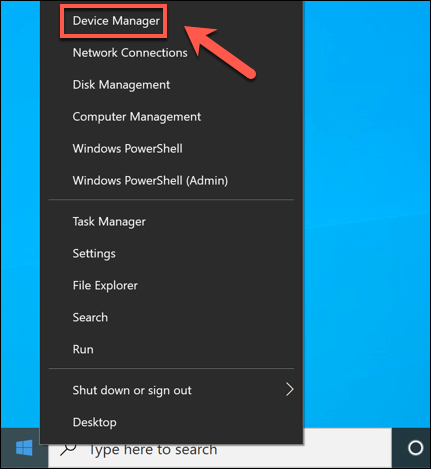
- En la ventana Administrador de dispositivos , abra la categoría Controladores de sonido, video y juegos , luego haga clic con el botón derecho en su dispositivo de audio y seleccione la opción Actualizar controlador .
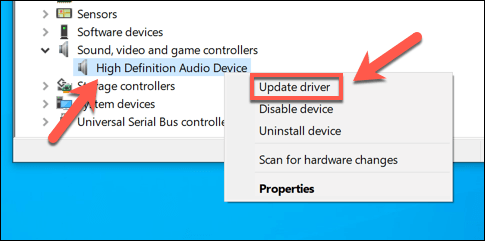
- En el menú Actualizar controladores , seleccione la opción Buscar controladores automáticamente .
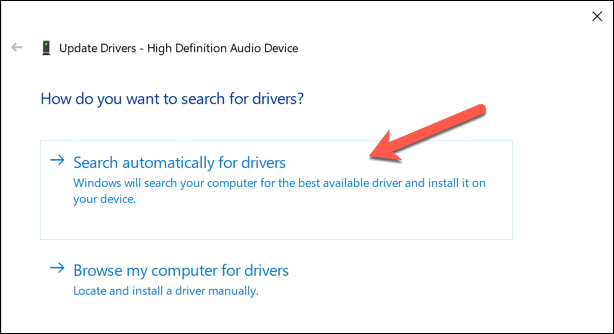
- Si hay un controlador más nuevo disponible en su PC, Windows lo instalará automáticamente. De lo contrario, seleccione la opción Buscar controladores actualizados en Windows Update .
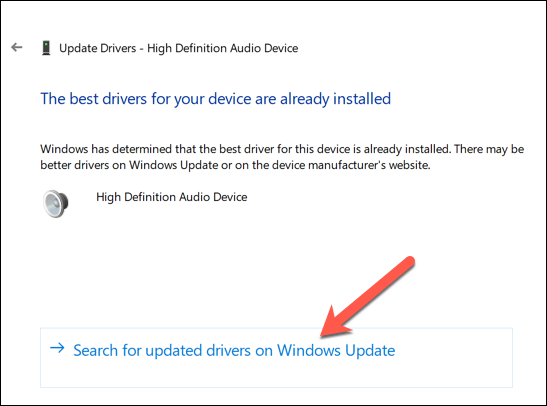
- Windows Update se iniciará en una nueva ventana. Si se detecta alguna actualización, seleccione la opción Descargar e instalar . Permita que el proceso se complete, luego reinicie su PC.
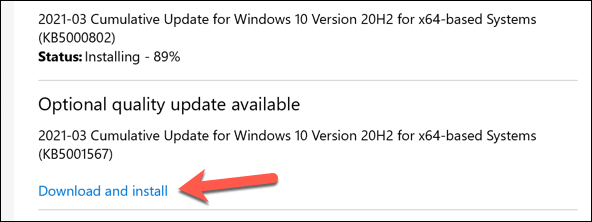
Si Windows no puede encontrar controladores adecuados para su dispositivo, busque controladores en el sitio web del fabricante. Por ejemplo, si instaló una nueva placa base, es posible que deba instalar nuevos controladores de chipset de audio para que la salida de audio de su PC funcione correctamente.
Construyendo una comunidad de discordia
Los pasos anteriores deberían ayudar a resolver un problema en el que una transmisión de Discord no tiene sonido, así como ayudar a solucionar otros problemas, como una transmisión de voz robótica y problemas de conexión RTC. Una vez que esté en funcionamiento, puede comenzar a construir su comunidad agregando nuevos bots de Discord para reproducir música o ayudar con la moderación.
Por supuesto, Discord no es la única plataforma para que las comunidades se organicen. Hay varias alternativas de Discord que puedes probar, desde Slack hasta TeamSpeak. Sin embargo, es posible que los jugadores sigan prefiriendo Discord, ya que las características específicas de los juegos, como las superposiciones en el juego, hacen que los juegos multijugador sean más divertidos.
